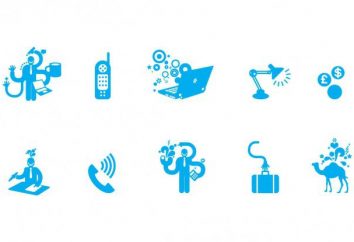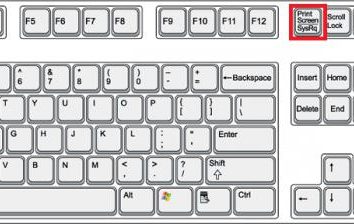Router DIR-615: WiFi set-up e redefinir. Como configurar um roteador D-Link DIR-615?
Router DIR 615 – um modelo produzido pela Dlink, que funcionou bem no mercado de equipamentos de informática. O roteador mantém rede estável tem conectividade de Wi-Fi. Ele permite que você para proteger todos os computadores domésticos, enquanto implementa uma conexão transparente entre os dois. Mas não todos ao mesmo tempo certo pode personalizar tudo que você precisa, de modo a verificar para ver como é fácil.
opções
Ao comprar um tal dispositivo, certifique-se que tudo o que precisamos para começar a trabalhar na configuração já está lá. Não muito agradável para comprar um roteador, trazê-lo para casa e perceber que agora você precisa ir para o cabo, porque quando você liga D Link DIR 615 configuração é realizada somente através do cabo de rede. Um caso especial de configurações de Wi-Fi pela primeira vez não é apropriado – foi desconectado.
Mas em um jogo completo tem tudo o que precisamos, pela primeira vez: um fio para a conexão a um computador, um antennok par da rede eléctrica, a própria unidade e um CD com software. Além disso, uma pilha de papéis, garantias, e mais importante – a instrução em russo. Há também um estande especial: o roteador pode ser colocada na borda, para que ele ocupa menos espaço na mesa.
Ligar a um computador
A conexão é muito simples. Primeiro apertar antennki, eles têm o fio de costume, em seguida, retire do cabo de computador Internet e fura-o na ranhura na WAN D Link DIR 615. Configurando a primeira ligação deve ser feita por cabo. Em seguida à tomada geralmente está localizado wan etiqueta, desvincula-la, seus 4 portas idênticas. cabo fornecido conecte uma porta para um computador. Qual porta do quatro para escolher – decidir, eles agora são iguais. Em um computador que está preso na tomada de cabo, que era anteriormente o Internet. O conector de alimentação conectar a fonte de alimentação. Tudo o que precisamos para a configuração inicial feito. Enfiar um garfo em uma tomada e esperar que o router para arrancar. Ao mesmo tempo que ligar o computador, se já não o fizeram.
configuração começando
Então, temos ligados os cabos, ligue o computador, o roteador, mas a Internet não é agora – no entanto, a primeira vez que ele não precisa de nós. Será instrução necessária aos D Link DIR 615. Instruções de configuração em detalhes suficientes, para usá-lo.
Nós viramos a página para o idioma russo (geralmente é o segundo na brochura) e começar a ajustar. Primeiro você precisa dizer o roteador como configurar o Internet. Isso vai exigir configuração, emitido pelo provedor quando você se conectar. No entanto, se você tiver uma conexão à Internet é via adsl-modem, configuração consideravelmente simplificado. Agora inclui um navegador e tentar dirigir em uma linha seguinte endereço figuras: 192.168.0.1. Este endereço é um roteador recebe uma fábrica, talvez, vamos, então, mudar.
A janela de login, tentando conduzir para destacar os dados desejados. Eles estão nas instruções, mas este roteador, eles são comuns: admin em ambos os campos. Pressione "Enter" para confirmar e entrar no principal DIR tela 615. Ajuste de todos os parâmetros é exibida aqui. Você pode ajustar o modo semi-automático, usando os botões do lado esquerdo, mas o direito de verificar e fazer todas as configurações sozinho. Clique em "Configurações avançadas" no canto inferior direito e avançar para o ajuste gradual. Geralmente, o idioma é captado corretamente. Se não abriu russo, você pode corrigir no botão direito.
Configuração Internet
Início que se a Internet está incluído no modem de cabo, e não no DIR 615, tuning é bastante simplificado. A diferença é que, se a Internet é através de um modem, você pode escolher um estático ou em um roteador IP dinâmico, eo restante captado por si só. Se o modem não é – o acesso à rede está configurada na DIR 615. instalação do Internet abre Wan no link na seção "Network" na nova janela aberta. Clicar em um link e escolher o tipo de conexão. A maioria dos provedores utilizam PPPoE. Escolha do tipo de conexão top box. Então, logo abaixo do nome do porto e da (sim, é necessário para você). Para que o seu provedor de router reconhecido e lhe permitiu ir em linha, às vezes você precisa substituir o MAC. Estamos a fazê-lo logo abaixo na «Ethernet» seção. Se você conectar o roteador à mesma rede, através do qual o acesso antecipado à rede, clique no botão "clone MAC." A figura abaixo não está assinado, nesta versão do firmware é o direito da MTU -1492
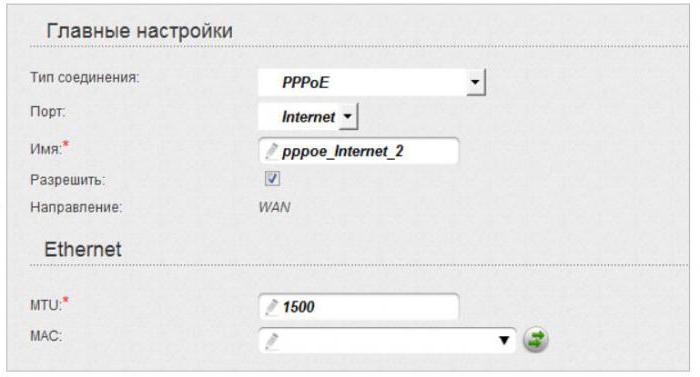
No "PPP" enter nome de usuário, senha e definir o valor MTU em 1492. Estes dados provedor é conectar, e um valor acima deste MTU pode haver problemas com a rede. Os restantes parâmetros são estabelecidos, como mostrado abaixo.

Dissipar ainda mais, no bloco "Diversos" colocar duas caixas de seleção: verifique se o NAT, é também desejável incluir "Firewall" – proteção extra na rede. Este é o mesmo firewall ou firewall, mas o roteador embutido. Na foto estão incluídas abaixo.
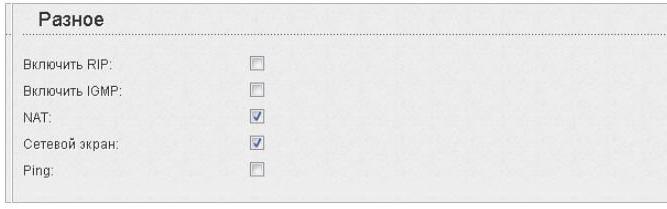
Salve as configurações clicando em "Aplicar". A parte principal é formado. Em uma nova aba do navegador pode ser aberta, por exemplo, o motor de busca "Yandex".
Configurando Wi-Fi
Se temos um laptop ou smartphone, eles podem acessar a Internet através de um roteador, também. Para fazer isso, voltar para as principais definições da janela DIR 615. Configuração wi-fi é feita no bloco, que é chamado. Clique em "Configurações gerais" na janela que se abre, selecione "Ativar".
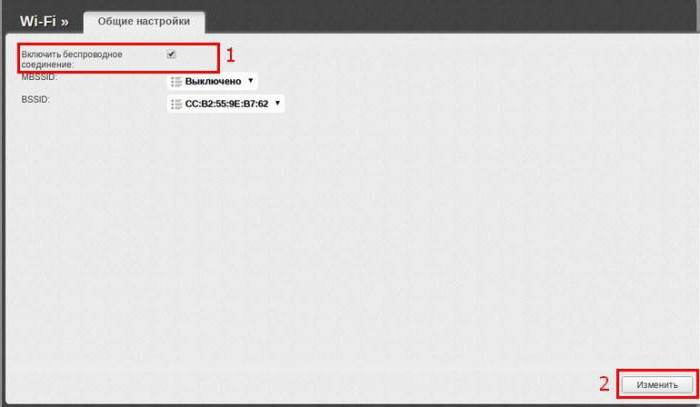
Salvar alterações "Change", retornará à janela principal. Agora, no mesmo bloco vai ir para o link "Configurações Gerais". Aqui você precisa especificar o nome da rede (que vê o seu telefone ao pesquisar na rede). Mais uma vez, clique em "Alterar".
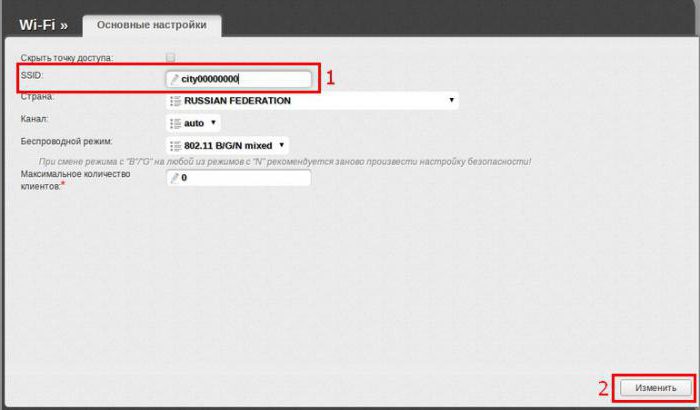
Na verdade, isso é tudo, se você vive em uma casa particular, inteligente vai pegar não só ao lado do roteador. Se você estiver hospedado em um apartamento e não quer que os vizinhos para usar sua conexão, ele deve ser protegido com uma senha. Na janela principal ir para o link "Configurações de Segurança". Defina as configurações como mostrado na figura abaixo. Senha digite seu. Clique em "Editar".
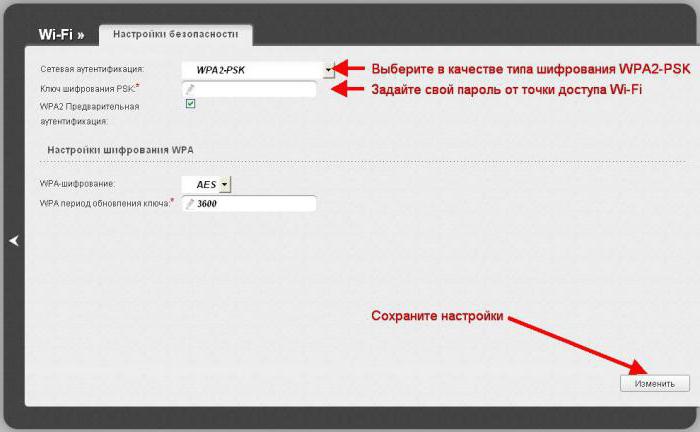
Agora que desejam se conectar à sua rede deve fornecer uma senha. Ele também tem que indicar para você, para que você deseja salvar sua senha.
Aqui, de fato, tudo o que é necessário para o funcionamento normal DIR 615, configuração Wi-Fi está agora em um laptop / smartphone para tentar encontrar uma nova rede e se conectar a ele.
Por isso você pode fazer o seu ponto. Você pode lidar com uma posição e tentar colocar o roteador no limite. Nós consideramos os parâmetros básicos do DIR 615. As restantes configurações são feitas no mesmo princípio e detalhadamente descrito nas instruções.
conclusão
Finalmente, tocamos on reset DIR 615. É que você pode não ser necessário, mas considerar o custo. O botão reset está localizado na parte traseira do roteador na forma de pequenos buracos em um círculo, assinado "reset", ao lado da conexão tomada de energia. Quando o clipe router ou pino empurrá-lo (é neste buraco) e segure por um minuto. Depois de lançar o roteador irá reiniciar, após o qual você pode re-configurar o Internet, wi-fi e outras opções.